Starter ikke Madden NFL 23 på PS5/PS4? Løs problemer og krasj
Madden NFL 23 krasjer / lastes ikke inn på ps5 / ps4 Hvis du er fan av fotballsimulatorer og ser frem til lanseringen av den nye Madden NFL …
Les artikkelen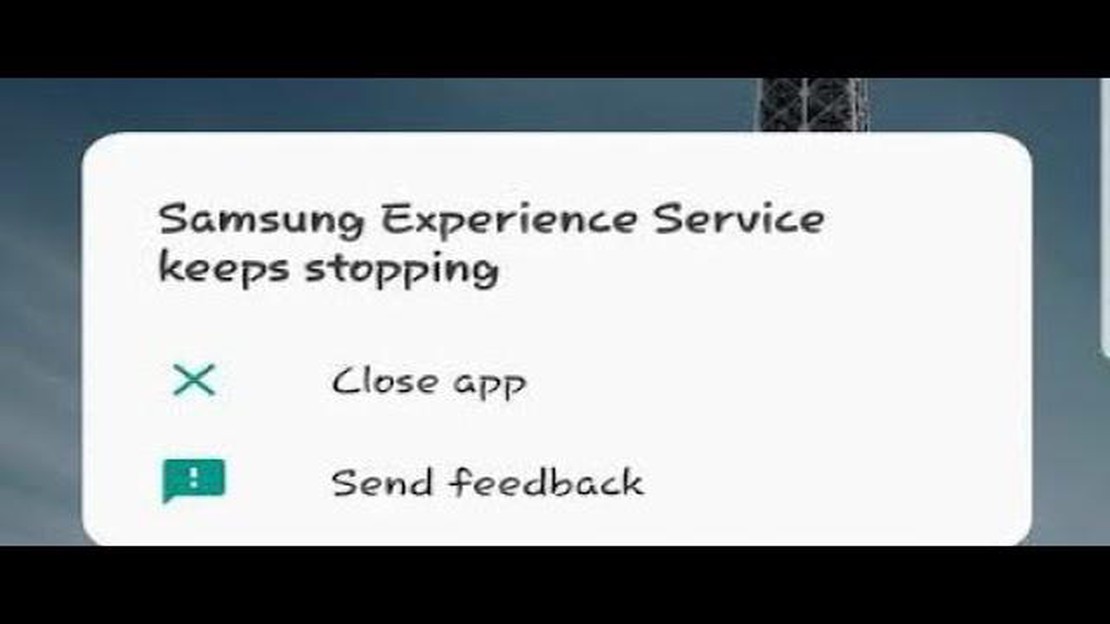
Hvis du eier en Samsung Galaxy S9+ og nylig har oppdatert til Android Pie, kan du ha støtt på et problem der Samsung Experience Home fortsetter å stoppe. Dette kan være frustrerende fordi det hindrer deg i å få tilgang til appene dine og bruke telefonen effektivt. Det er imidlertid flere ting du kan gjøre for å løse dette problemet og få enheten til å fungere problemfritt igjen.
En mulig løsning er å tømme hurtigbufferen og dataene i Samsung Experience Home-appen. Dette gjør du ved å gå til Innstillinger og deretter Apper. Se etter Samsung Experience Home i listen over apper, og trykk på den. Derfra kan du tømme hurtigbufferen og dataene. Dette fjerner midlertidige filer eller ødelagte data som kan være årsaken til problemet.
Et annet alternativ er å avinstallere nylig installerte tredjepartsapper som kan være i konflikt med Samsung Experience Home. For å avinstallere en app går du til Innstillinger, deretter Apper og leter etter appen du vil fjerne. Trykk på den og velg Avinstaller. Start enheten på nytt etter at du har avinstallert appen, og sjekk om problemet vedvarer.
Hvis problemet vedvarer, kan du prøve å tilbakestille enheten til fabrikkinnstillingene. Husk at dette vil slette alle data og innstillinger på telefonen, så vi anbefaler at du tar sikkerhetskopi av viktige filer før du fortsetter. For å tilbakestille enheten går du til Innstillinger, deretter Generell administrasjon og trykker på Tilbakestill. Derfra kan du velge å tilbakestille alle innstillinger eller tilbakestille fabrikkinnstillingene.
Forhåpentligvis vil en av disse løsningene hjelpe deg med å løse problemet med at Samsung Experience Home stopper på Samsung Galaxy S9+. Hvis ingen av disse metodene fungerer, kan det være verdt å kontakte Samsungs kundestøtte eller besøke et servicesenter for ytterligere hjelp.
Hvis du opplever problemer med Samsung Galaxy S9+ der Samsung Experience Home fortsetter å stoppe etter oppdateringen til Android Pie, er det flere ting du kan gjøre for å prøve å løse problemet. Her er noen feilsøkingsmetoder:
Hvis ingen av disse metodene løser problemet, anbefaler vi at du kontakter Samsungs kundestøtte eller tar med enheten til et autorisert servicesenter for å få hjelp.
Hvis du opplever problemer med Samsung Experience Home etter at du har oppdatert Samsung Galaxy S9+ til Android Pie, kan en av løsningene være å tømme cache og data i Samsung Experience Home-appen. Denne prosessen tilbakestiller appen til standardinnstillingene og kan løse eventuelle ytelsesproblemer eller krasj.
Les også: 1. Hvordan feilsøke HBO Max som ikke fungerer på Roku Fix Guide
Når du har tømt hurtigbufferen og dataene i Samsung Experience Home-appen, starter du enheten på nytt og ser om problemet er løst. Hvis ikke, må du kanskje prøve andre feilsøkingstrinn eller kontakte Samsungs kundestøtte for ytterligere hjelp.
Hvis du opplever problemer med Samsung Experience Home-appen på Samsung Galaxy S9+ etter Android Pie-oppdateringen, kan en mulig løsning være å tilbakestille appinnstillingene. Dette kan bidra til å løse eventuelle konflikter eller feil som kan føre til at appen krasjer eller slutter å fungere.
Følg disse trinnene for å tilbakestille appinnstillingene på Samsung Galaxy S9+:
Når enheten har startet på nytt, kontrollerer du at Samsung Experience Home-appen fungerer som den skal. Hvis appen fortsatt krasjer eller slutter å fungere, kan det være lurt å vurdere andre feilsøkingstrinn, for eksempel å tømme appens hurtigbuffer eller utføre en tilbakestilling til fabrikkinnstillingene.
Les også: 5 tips for å forbedre konsentrasjonen for spillere
Det er verdt å merke seg at tilbakestilling av appinnstillinger ikke sletter personlige data eller installerte apper fra enheten. Det tilbakestiller bare innstillingene for appene, så eventuelle tilpasninger eller preferanser du har gjort, må konfigureres på nytt.
Hvis problemet vedvarer, kan det være lurt å kontakte Samsungs kundestøtte eller oppsøke et servicesenter for ytterligere hjelp.
Hvis du opplever problemet “Samsung Experience Home stopper hele tiden” etter at du har oppdatert Samsung Galaxy S9+ til Android Pie, er det mulig at enkelte apper som er installert på enheten, ikke er kompatible med det nye operativsystemet. En måte å løse problemet på er å avinstallere disse inkompatible appene. Slik gjør du det:
Når du har avinstallert de inkompatible appene, starter du Samsung Galaxy S9+ på nytt og sjekker om problemet med “Samsung Experience Home stopper stadig” er løst. Hvis problemet vedvarer, kan det hende du må vurdere andre feilsøkingstrinn eller kontakte Samsungs kundestøtte for ytterligere hjelp.
Det kan være flere årsaker til at Samsung Experience Home stopper etter Android Pie-oppdateringen på Galaxy S9+. Det kan være en programvarefeil, en app i konflikt eller et problem med hurtigbufferfilene.
Det finnes flere mulige løsninger du kan prøve for å løse problemet med Samsung Experience Home som stadig stopper på Galaxy S9+. Du kan tømme hurtigbufferen og dataene i Samsung Experience Home-appen, avinstallere apper som er i konflikt, utføre en programvareoppdatering eller tilbakestille til fabrikkinnstillingene hvis alt annet mislykkes.
Ja, det er mulig å løse problemet med at Samsung Experience Home stopper på din Galaxy S9+ uten å miste data. Du kan prøve å tømme hurtigbufferen og dataene i appen, avinstallere apper som er i konflikt, og utføre en programvareoppdatering. Hvis disse løsningene ikke fungerer, kan det imidlertid være nødvendig å tilbakestille til fabrikkinnstillingene, noe som kan føre til tap av data hvis de ikke er sikkerhetskopiert.
Madden NFL 23 krasjer / lastes ikke inn på ps5 / ps4 Hvis du er fan av fotballsimulatorer og ser frem til lanseringen av den nye Madden NFL …
Les artikkelenCoromon laster ikke inn og krasjer på bryteren Coromon er et spennende spill som lar spillerne begi seg ut på et spennende eventyr i en verden av …
Les artikkelenBeste fps-beregningsprogramvare for Windows 11 Et av de viktigste aspektene for spillere er å forstå datamaskinens ytelse og jevnhet når de kjører …
Les artikkelenSlik fikser du Destiny-feilkode Weasel-problemet - enkel løsning Hvis du er en ivrig spiller som liker å spille Destiny, har du kanskje støtt på det …
Les artikkelenSlik fikser du feilen fuktdeteksjon på Galaxy S21 Hvis du er Samsung Galaxy S21-bruker og har støtt på feilen “Moisture Detected”, lurer du kanskje på …
Les artikkelenFeilsøkingsveiledning: Løse Minecraft-tilkoblingsproblemer på Android 11 - Løsninger for feilen “Kan ikke koble til serveren” Hvis du er en ivrig …
Les artikkelen